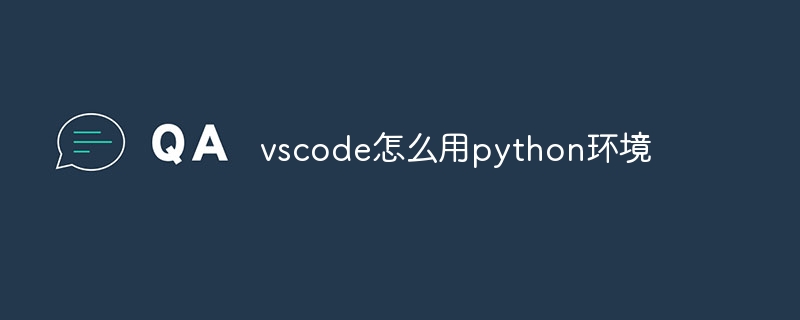Untuk menggunakan persekitaran Python dalam Visual Studio Code, anda perlu memasang penterjemah Python dan sambungan Python VSCode dalam susunan ini. Cipta dan aktifkan persekitaran maya Python. Pasang perpustakaan Python yang diperlukan. Buat projek Python dan jalankan skrip. Gunakan titik putus untuk menyahpepijat kod Python.

Menggunakan persekitaran Python dalam Visual Studio Code
Visual Studio Code (VSCode) ialah editor kod popular yang menyediakan sokongan yang sangat baik untuk persekitaran Python. Berikut ialah panduan langkah demi langkah untuk pembangunan Python menggunakan VSCode:
1. Pasang penterjemah Python
- Lawati tapak web rasmi Python dan muat turun penterjemah Python untuk sistem pengendalian anda.
- Pasang penterjemah dan pastikan Python ditambahkan pada laluan sistem.
2. Pasang sambungan VSCode Python
- Buka VSCode dan pergi ke pasaran "Sambungan".
- Cari sambungan "Python" dan pasangkannya.
3 Cipta persekitaran maya Python
- Dalam VSCode, tekan Ctrl + Shift + P (Windows/Linux) atau Cmd + Shift + P (macOS).
- Taip "Python: Cipta Persekitaran Maya" dan pilih pilihan itu.
- Nyatakan nama persekitaran dan pilih lokasi.
4. Aktifkan persekitaran maya
- Dalam VSCode, pergi ke panel Terminal.
- Masukkan
sumber <environment_name>/bin/activate untuk mengaktifkan persekitaran maya. source <environment_name>/bin/activate 来激活虚拟环境。
5. 安装所需库
- 在终端中,使用 pip 命令安装所需的 Python 库,例如
pip install numpy。
6. 创建 Python 项目
- 在 VSCode 中,按 Ctrl + N(Windows/Linux)或 Cmd + N(macOS)新建一个文件。
- 保存文件为
.py
5 Pasang perpustakaan yang diperlukan
Di terminal, gunakan arahan pip untuk memasang perpustakaan Python yang diperlukan, seperti pip install numpy. -
6 Cipta projek Python
Dalam VSCode, tekan Ctrl + N (Windows/Linux) atau Cmd + N (macOS) untuk mencipta fail baharu. - Simpan fail dengan sambungan
.py. -
7. Jalankan skrip Python
Dalam VSCode, F5 atau klik butang "Run" untuk menjalankan skrip Python. -
- 8. Menyahpepijat Kod Python
-
- Untuk nyahpepijat kod anda, klik kiri pada baris di mana anda ingin menetapkan titik putus dan pilih Titik Putus.
🎜Tekan F5 untuk mula menyahpepijat. 🎜🎜🎜🎜Petua: 🎜🎜🎜🎜Pastikan anda memasang perpustakaan selepas mengaktifkan persekitaran maya. 🎜🎜Untuk projek besar, disyorkan untuk menggunakan sistem kawalan versi seperti Git. 🎜🎜Gunakan "Tetingkap Interaktif Python" VSCode untuk melaksanakan pernyataan Python dengan cepat. 🎜🎜Lihat dokumentasi rasmi VSCode untuk maklumat lanjut. 🎜🎜
Atas ialah kandungan terperinci Bagaimana untuk menggunakan persekitaran python dengan vscode. Untuk maklumat lanjut, sila ikut artikel berkaitan lain di laman web China PHP!